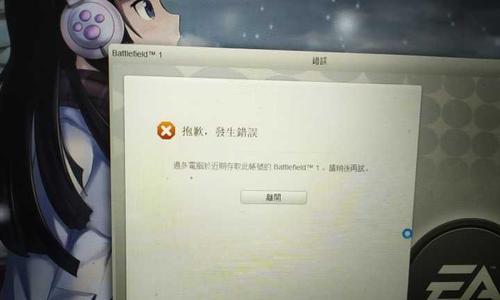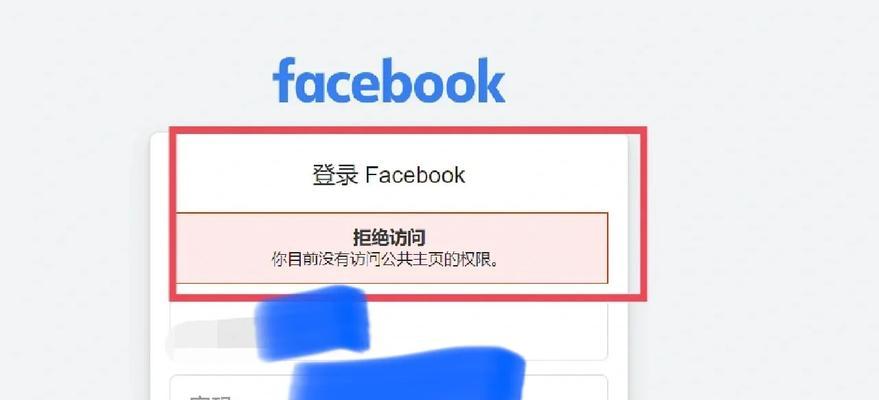对于材料科学与固体物理研究者而言,VASP(ViennaAbinitioSimulationPackage)是一个强大的工具,可以用来模拟原子尺度上的材料性质。然而,对于初学者来说,VASP服务器的登录步骤可能稍显复杂,一旦出现登录问题,也可能会阻碍研究进度。本文将为各位提供一个详细而深入的VASP服务器登录指南,并对常见的登录问题给出排查解决方法。
VASP服务器登录步骤
1.准备工作
在开始登录VASP服务器之前,请确保已经准备好以下事项:
确保您拥有服务器的合法访问权限及用户账号。
确保您的本地计算机上已安装了用于远程连接的SSH客户端,如PuTTY或SecureCRT等。
获取VASP软件的合法授权文件,通常是一系列的license文件。
2.连接到服务器
打开SSH客户端,输入VASP服务器的IP地址或域名,以及您的账户名,点击连接。连接成功后,您可能需要输入密码进行身份验证。
3.上传VASP授权文件
登录服务器后,将VASP授权文件上传到指定目录。通常,该目录会由系统管理员指定,常见路径例如`/opt/vasp`或者`/home/username`。
4.启动VASP
在服务器上,使用命令行启动VASP。可以通过`vasp_std`命令进行启动,输入以下命令:
```bash
vasp_std
```
如果VASP软件安装正确且授权文件已正确放置,现在您应该可以看到VASP的版本信息以及欢迎信息。
遇到登录问题怎么办?
1.无法连接服务器
如果无法通过SSH连接到VASP服务器,请按照以下步骤进行排查:
确认网络连接是否正常。
检查服务器IP地址或域名是否正确。
确认SSH服务是否在服务器上正常运行。
检查您的账户是否具有远程登录权限。
2.身份验证失败
如果在身份验证阶段遇到问题,请检查以下几点:
确认您的登录名和密码是否完全正确,区分大小写。
如果服务器采用密钥认证,请确认本地机器的私钥是否与服务器上的公钥匹配。
联系系统管理员确认您的账号状态。
3.无法启动VASP
遇到无法启动VASP的情况,可能的原因包括:
确认VASP授权文件是否已正确放置在指定目录。
检查VASP软件是否已正确安装,并且路径设置正确。
确认服务器是否满足VASP运行的最低硬件要求,如处理器和内存。
如果是并行计算,需要检查并行环境(如MPI环境)是否正确配置。
4.版本信息不显示
如果VASP启动后没有显示版本信息,可能是:
确认VASP执行文件具有可执行权限。
检查VASP的运行环境是否正确设置,包括库文件等。
结语
通过上述步骤的详细介绍和常见问题的排查指南,初学者应能够顺利登录VASP服务器并开始自己的材料模拟研究。遇到任何问题时,不要忘记联系系统管理员获取帮助。当然,在进行研究的过程中,安全意识也非常重要。务必确保您的密码强度,并遵守相关的数据安全规定。祝您在材料科学的道路上能够顺利推进自己的项目。